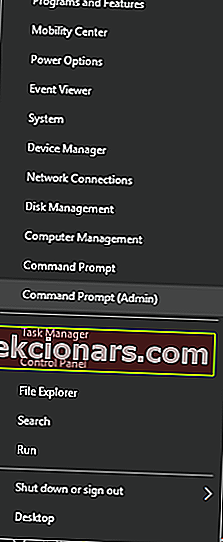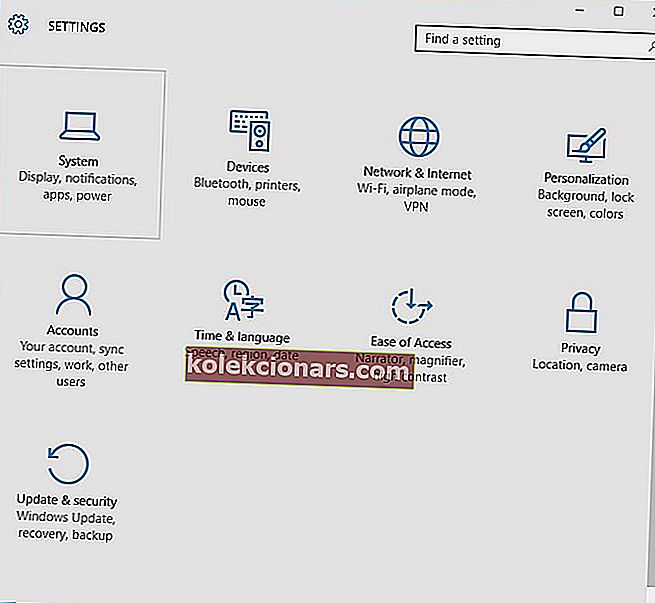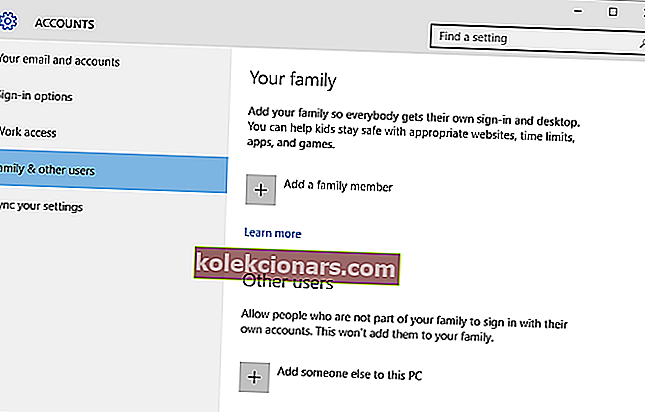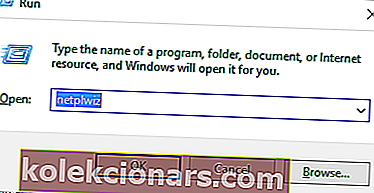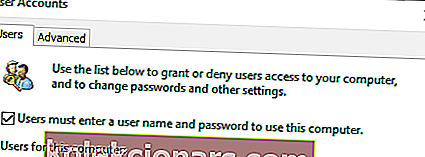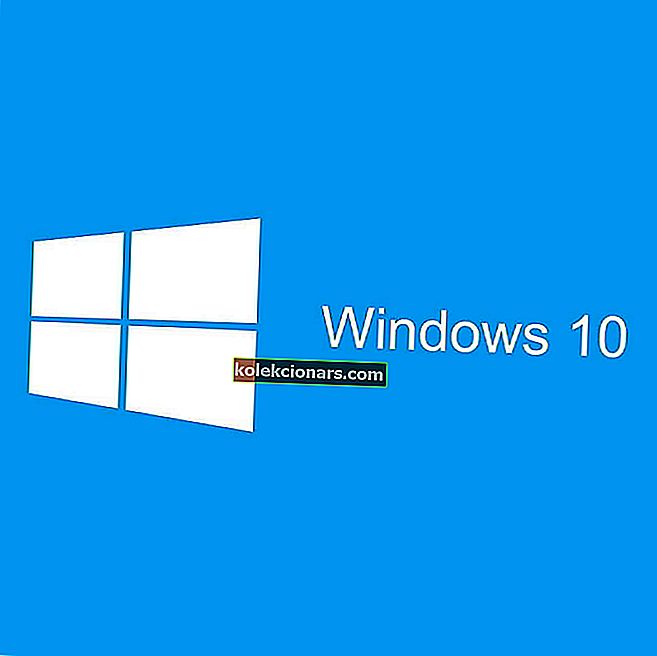
Všichni víme, jak funguje spouštěcí sekvence systému Windows 10, a všichni víme, že během spouštěcí operace jsou vyžadována pověření.
Pokud je nastaveno heslo, jediným způsobem, jak můžeme získat přístup na plochu, je vyplnění výchozího přihlašovacího formuláře Windows 10. Pokud tedy přihlašovací obrazovka chybí, nebudete moci zařízení správně používat.
Každopádně se nemusíte ničeho obávat, protože v průběhu řešení potíží níže uvidíme, jak vyřešit tento problém se systémem.
Jak mohu opravit chybějící problém s přihlašovací obrazovkou Windows 10?
- Zahajte nový restart
- Přístup do nouzového režimu systému Windows
- Vytvořte nový uživatelský účet
- Nastavit automatické přihlášení
- Při spuštění spusťte příkazový řádek
- Proveďte proces opravy při spuštění
1. Zahajte nový restart
Operace restartování může tento problém vyřešit, pokud porucha není způsobena poškozenými soubory nebo škodlivou aplikací nebo procesem. Pokud tedy přihlašovací obrazovka systému Windows 10 chybí, stiskněte a několik sekund podržte tlačítko Napájení, dokud není proces vypnutí dokončen.
Poté znovu spusťte spouštěcí sekvenci. Pokud problém stále přetrvává, stáhněte si jeden z těchto čističů registru a prohledejte svůj systém. Pokud problém přetrvává, pokračujte ve zbývajících metodách řešení potíží níže.
Pokud chcete opravit poškozené soubory v systému Windows 10, podívejte se na tuto kompletní příručku, která vám to pomůže udělat jen několika kroky.
2. Vstupte do nouzového režimu systému Windows
Pokud přihlašovací obrazovka chybí kvůli škodlivé aplikaci nebo kvůli přerušenému procesu, měli byste zařízení spustit v nouzovém režimu. Když je spuštěn nouzový režim, aplikace třetích stran budou automaticky deaktivovány.
Vaše zařízení bude fungovat s minimální sadou ovladačů a služeb, takže pokud byl problém způsoben procesem třetí strany, nyní jej budete moci identifikovat a odebrat.
Zde je způsob, jak můžete spustit systém Windows 10 v nouzovém režimu ze spouštěcího okna:
- Na úvodní obrazovce klikněte na tlačítko Napájení, poté stiskněte a podržte klávesu Shift a přitom klikněte na Restartovat.
- Na další obrazovce zvolte Poradce při potížích .
- Dále klikněte na Pokročilé možnosti .
- Přejděte do Nastavení spouštění .
- V dalším okně stiskněte Restartovat .
- Nyní se stačí restartovat do nouzového režimu.
Nouzový režim nefunguje v systému Windows 10? Nepropadejte panice, tato příručka vám pomůže překonat problémy se zaváděním.
Tip - z bezpečného režimu můžete spustit kontrolu systému pro automatické řešení možných chyb:
- Otevřete zvýšené okno příkazového řádku: klikněte pravým tlačítkem na ikonu Start systému Windows a klikněte na příkazový řádek (správce) .
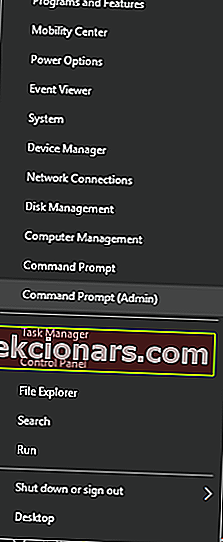
- V okně cmd zadejte sfc / scannow a stiskněte klávesu Enter .
- Počkejte, až bude spuštěna kontrola - bude to chvíli trvat, v závislosti na tom, kolik souborů je ve vašem zařízení uloženo.
- Nakonec restartujte systém.
Pokud máte potíže s přístupem k příkazovému řádku jako správce, měli byste se podrobněji podívat na tuto příručku.
Příkaz scannow se zastavil před dokončením procesu? Nebojte se, máme pro vás snadnou opravu.
3. Vytvořte nový uživatelský účet
Pokud byl váš účet poškozen (k tomu může dojít z různých důvodů), měli byste se pokusit vytvořit nový účet. Samozřejmě dokončete tuto operaci řešení potíží z nouzového režimu, protože vaše přihlašovací okno Windows 10 stále chybí.
- Nejprve přejděte do nouzového režimu, jak je vysvětleno výše.
- Poté stiskněte klávesy Win + I vyhrazené klávesové zkratky.
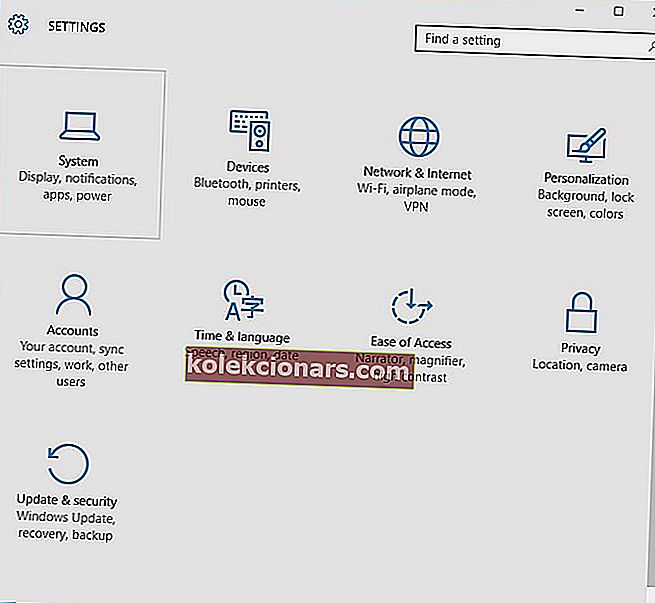
- V nastavení systému přejděte na Účty .
- Dále v levém panelu klikněte na Rodina a další uživatelé .
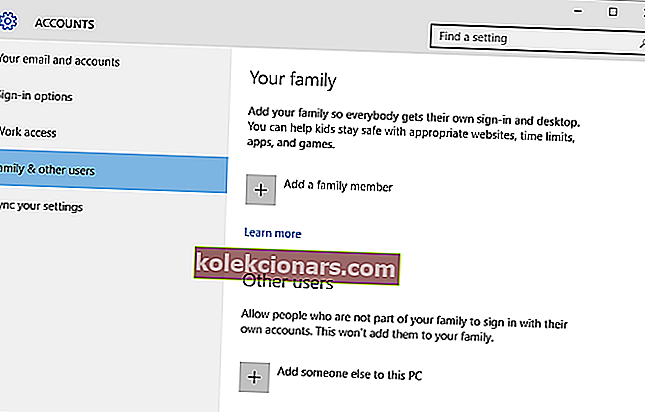
- V dalším okně postupujte podle pokynů na obrazovce a zaregistrujte nový účet.
- To by mělo vyřešit chybějící problém s přihlašovací obrazovkou systému Windows 10.
Pokud máte potíže s otevřením aplikace Nastavení, vyřešte problém v tomto článku.
Windows vám nedovolí přidat nový uživatelský účet? Postupujte podle několika jednoduchých kroků a vytvořte nebo přidejte, kolik účtů chcete!
4. Nastavte automatické přihlášení
Toto je oprava, která neřeší skutečný problém. Během spouštěcí sekvence systému Windows 10 však budete moci používat zařízení, aniž byste museli zadávat své uživatelské jméno a heslo:
- Vstupte do nouzového režimu, jak je podrobně popsáno během metody řešení problémů shora.
- Poté stiskněte klávesovou zkratku Win + R , aby se spustilo pole Spustit.
- Do pole Spustit zadejte netplwiz a stiskněte klávesu Enter.
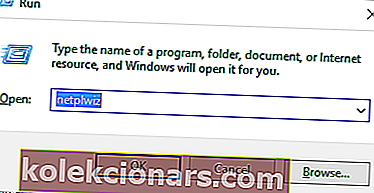
- Zobrazí se okno Uživatelské účty .
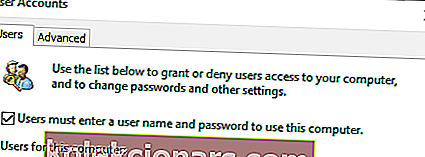
- Odtud zrušte zaškrtnutí políčka „ Uživatelé musí zadat uživatelské jméno a heslo, aby mohli tento počítač používat “.
- Uložte změny a restartujte systém Windows 10.
5. Při spuštění spusťte příkazový řádek
- Na úvodní obrazovce klikněte na Napájení, poté stiskněte a podržte klávesu Shift a přitom klikněte na Restartovat.
- Klikněte na Poradce při potížích a poté vyberte Pokročilé možnosti .
- V dalším okně klikněte na Příkazový řádek .
- V okně cmd proveďte následující příkaz: net user Správce / aktivní: ano .
- Nakonec restartujte počítač.
6. Proveďte proces opravy při spuštění
Pokud výše uvedené kroky nefungují, spusťte proces opravy při spuštění.
Poznámka: Můžete se také rozhodnout spustit nástroj Obnovení systému před opravou platformy Windows 10. Pokud Obnovení systému nefunguje, nepropadejte panice. Podívejte se na tohoto užitečného průvodce a znovu nastavte věci.
Pokud potřebujete provést opravu při spuštění, musíte nejprve vytvořit instalační médium Windows 10. Tyto procesy můžete zahájit následujícím způsobem:
- Na spouštěcí obrazovce zadejte nastavení systému Windows: klikněte na ikonu Napájení , stiskněte a podržte klávesu Shift a klikněte na Restartovat.
- Vyberte možnost Poradce při potížích a přejděte na Pokročilé možnosti .
- Nyní vyberte Obnovení systému a podle pokynů na obrazovce dokončete toto řešení potíží.
- Pokud nemůžete problém s přihlašovací obrazovkou systému Windows 10 opravit pomocí nástroje Obnovení systému, proveďte místo toho proces opravy při spuštění.
Pokud nevíte, jak vytvořit instalační médium Windows 10, podívejte se na tento podrobný průvodce, který vám to pomůže udělat jen několika jednoduchými kroky.
Přilepená na smyčce automatické opravy? Nebojte se, hodíme vám toto úžasné záchranné lano.
Závěrečné myšlenky
Jedna z výše popsaných a podrobně popsaných metod řešení potíží by vám měla pomoci vyřešit chybějící problém s přihlašovací obrazovkou systému Windows 10.
Pomocí níže uvedeného pole pro poznámky nám můžete sdělit, co pro vás fungovalo nebo jak se vám úspěšně podařilo tuto poruchu systému vyřešit.
Můžete také sdílet své postřehy a dotazy, protože jsme zde, abychom vám co nejdříve pomohli.
SOUVISEJÍCÍ PŘÍBĚHY K ODHLÁŠENÍ:
- Oprava: Poškozený profil uživatele v systému Windows 10
- Oprava: Nelze se přihlásit pomocí svého účtu Microsoft ve Windows 10
- Windows Hello fingerprint nefunguje? Tady je 9 způsobů, jak to opravit
Poznámka redakce: Tento příspěvek byl původně publikován v listopadu 2017 a od té doby byl kompletně přepracován a aktualizován o svěžest, přesnost a komplexnost.